幻灯片插入表格的方法课件
图片预览




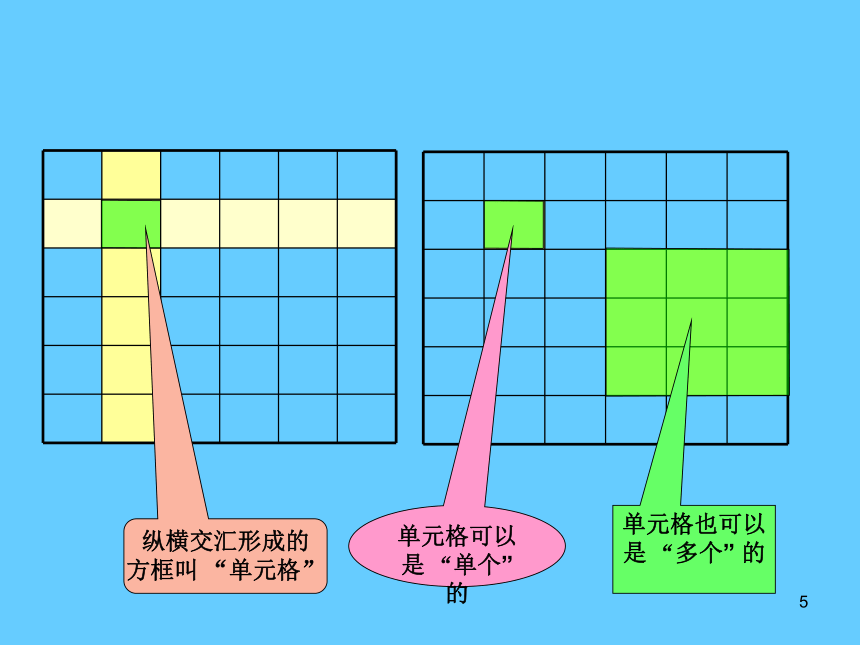
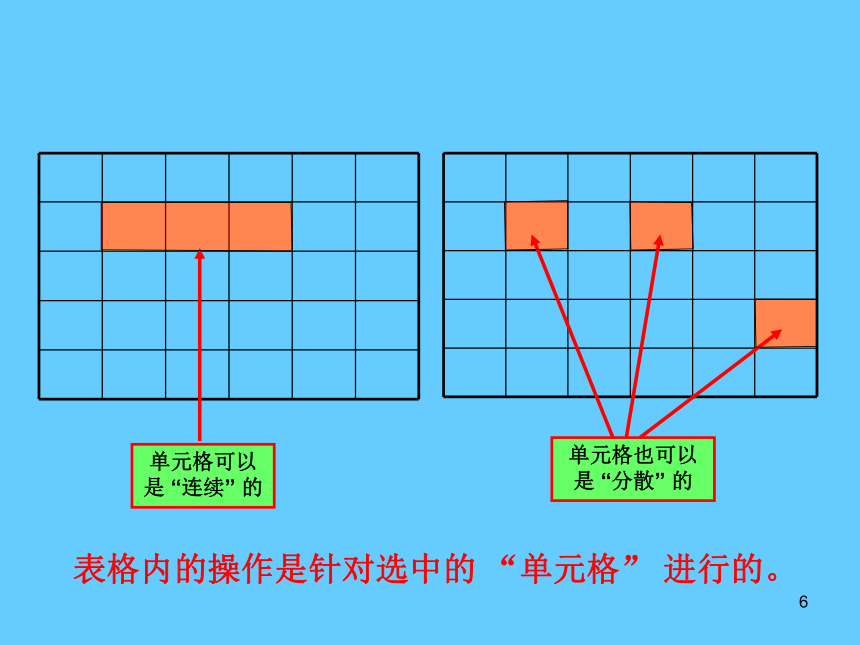
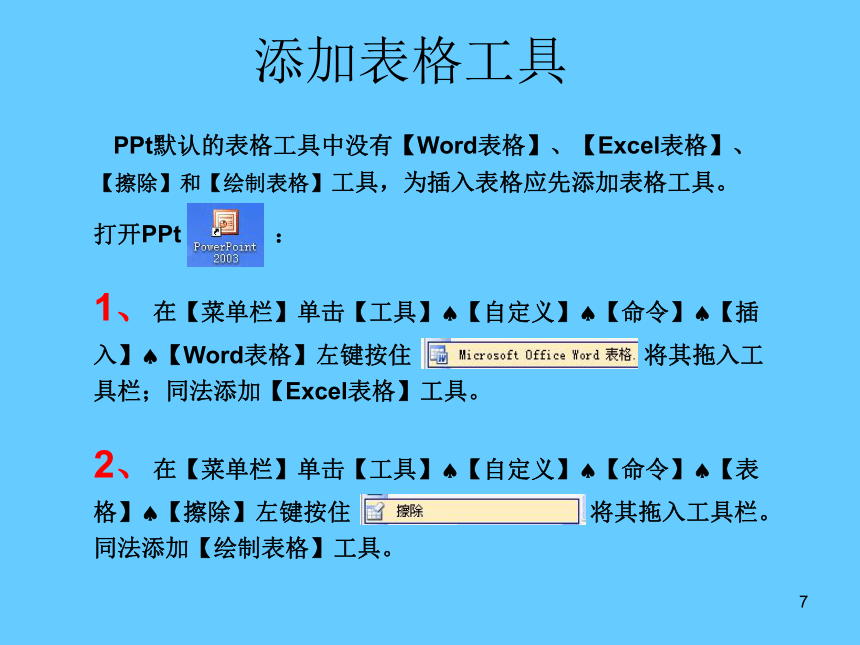

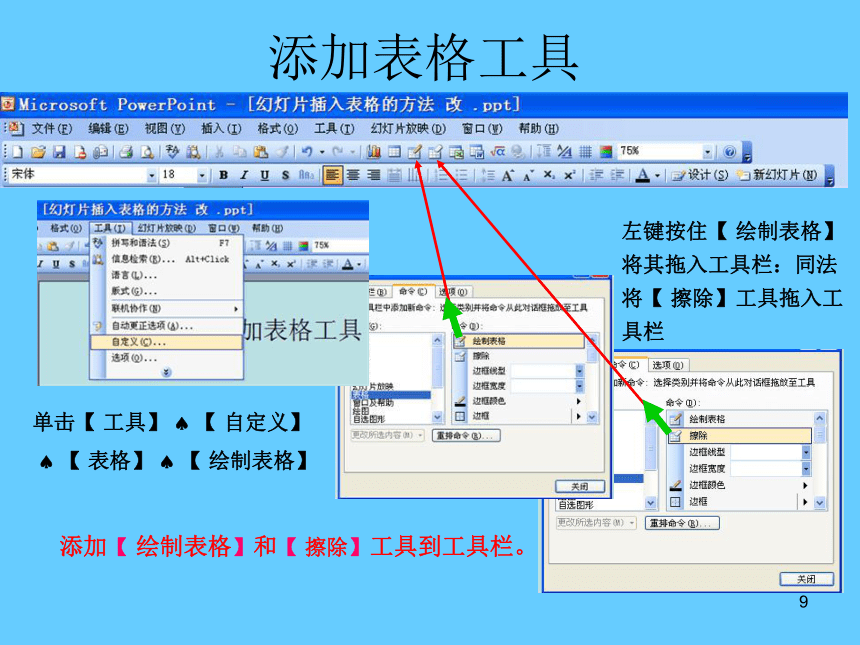
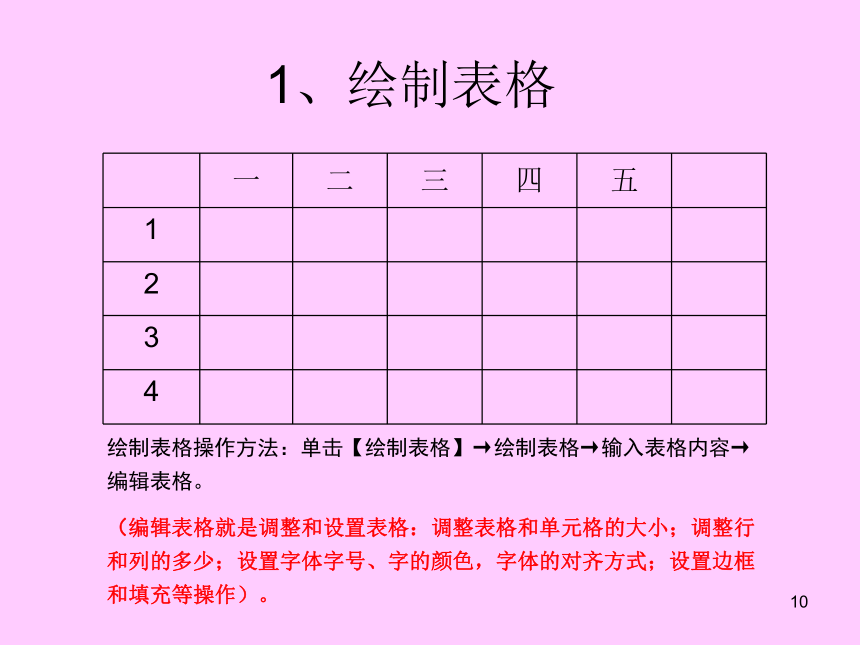
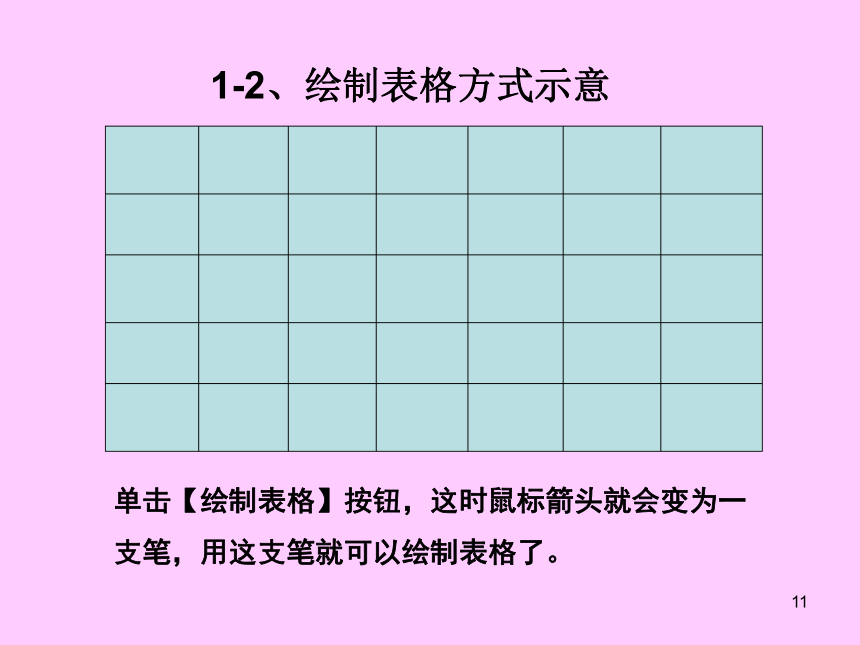
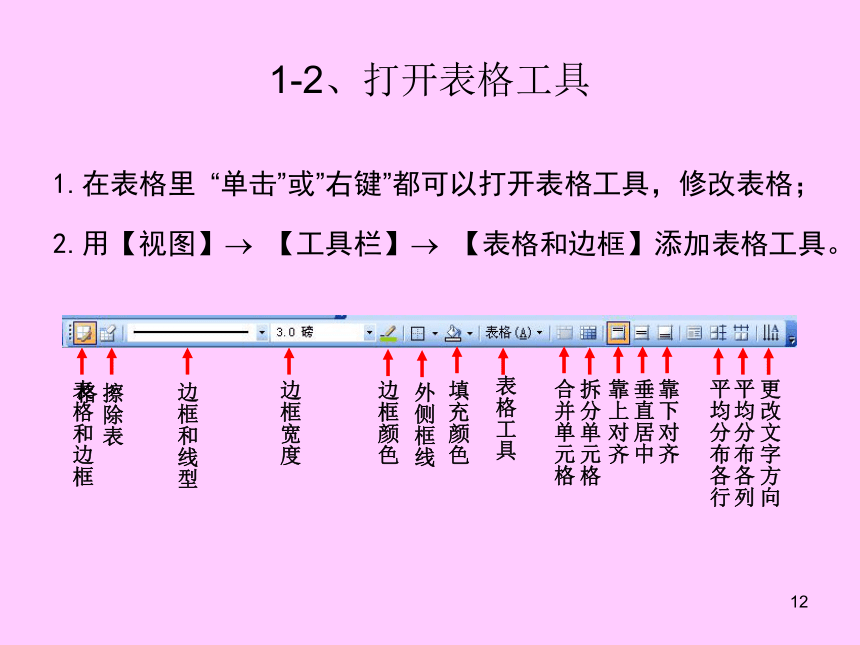
文档简介
课件30张PPT。1 幻灯片
插入表格的方法1 幻灯片中插入表格的方法
1、绘制表格
2、插入表格
3、插入Word表格
4、插入Excel表格
1表格介绍 表格是由一行或多行单元格组成,用于显示数字和其它项以便快速引用和分析。表格中的项被组织为行和列。
表格由行,列,单元格三个部分组成。
横向排列的叫 “行” ,纵向排列的叫 “列” ,纵横交汇形成的方框叫 “单元格”,“单元格” 可以是一个方框,也可以是多个方框组成,多个方框组成的 “单元格” 可以是 “连续” 的,也可以是 “分散” 的。
表格内的操作是针对选中的 “单元格” 进行的。1表格介绍横向排列的叫
“行“纵向排列的叫
“列“1纵横交汇形成的方框叫 “单元格”单元格也可以是 “多个” 的单元格可以是 “单个”的1表格内的操作是针对选中的 “单元格” 进行的。单元格也可以是 “分散” 的单元格可以是 “连续” 的1添加表格工具 PPt默认的表格工具中没有【Word表格】、【Excel表格】、【擦除】和【绘制表格】工具,为插入表格应先添加表格工具。
打开PPt :
1、在【菜单栏】单击【工具】?【自定义】?【命令】?【插入】?【Word表格】左键按住 将其拖入工具栏;同法添加【Excel表格】工具。
2、在【菜单栏】单击【工具】?【自定义】?【命令】?【表格】?【擦除】左键按住 将其拖入工具栏。同法添加【绘制表格】工具。
1添加表格工具
添加【 Word表格】和【 Excel表格】到工具栏。单击【 工具】 ? 【 自定义】? 【 插入】 ?
【 Word表格】
左键按住【 Word表格】将其拖入工具栏:同法将【 Excel表格】工具拖入工具栏1添加表格工具
添加【 绘制表格】和【 擦除】工具到工具栏。
单击【 工具】 ? 【 自定义】
? 【 表格】 ? 【 绘制表格】
左键按住【 绘制表格】将其拖入工具栏:同法将【 擦除】工具拖入工 具栏11、绘制表格绘制表格操作方法:单击【绘制表格】→绘制表格→输入表格内容→编辑表格。
(编辑表格就是调整和设置表格:调整表格和单元格的大小;调整行和列的多少;设置字体字号、字的颜色,字体的对齐方式;设置边框和填充等操作)。11-2、绘制表格方式示意单击【绘制表格】按钮,这时鼠标箭头就会变为一支笔,用这支笔就可以绘制表格了。11-2、打开表格工具1.在表格里 “单击”或”右键”都可以打开表格工具,修改表格;
2.用【视图】? 【工具栏】? 【表格和边框】添加表格工具。表格和边框擦除表格边框和线型边框宽度边框颜色外侧框线填充颜色表格工具合并单元格拆分单元格靠上对齐垂直居中靠下对齐平均分布各行平均分布各列更改文字方向11-3、调整单元格的大小鼠标对准竖线,出现双箭头双实线和竖虚线时,即可调整表格宽度鼠标对准横线,出现双箭头双实线和横虚线时,即可调整表格高度调整完宽度的表格调整完高度的表格调整表格的大小:将鼠标对准竖线,当鼠标变为双竖线双箭头时,即可按住鼠标左键(出现竖虚线)调整表格宽窄;将鼠标对准横线,当鼠标变为双横线双箭头时,即可按住鼠标左键(出现横虚线)调整表格高低。11-4、在绘制的表格里输入、编辑表格编辑以上表格:设置字体字号,行内对齐水平、垂直居中。
12、插入表格插入表格:插入表格有多种方法 1.用工具栏上的图标;2.用幻灯片版式;3.用菜单上的插入等。
插入表格行列不够时,可以单击 【绘制表格】图标,在表格里继续画表线了;也可以在表格内右键展开工具条进行插入、删除行,边框填充等操作。12-1、用工具栏图标插入表格1、单击【插入表格】图标2、选定表格行列 ---放开3、输入表格内容插入表格行列不够时,可单击【绘制表格】图标,继续绘制表格;表格多余时可以单击【擦除】图标擦除。12-2、用幻灯片版式插入表格用【幻灯片版式】插入表格:单击 【新幻灯片】→ 【在应用幻灯片版式】窗口选择带有表格的版式 →单击表格输入行列数确定→ 调整表格→ 完成表格插入。12-3、用幻灯片版式插入表格单击【新幻灯片】在应用幻灯片版式下单击有 ”数表” 的版式单击插入数表12-4、用菜单栏【插入】插入表格单击菜单栏上的【插入】? 【表格】?输入行列数 ? 【确定】?
表格进入幻灯片?输入表格内容?设置字体字号等操作,插入表格完成。
以上几种插入表格的方法基本相似,熟练其中一种 “足已”。13、插入Word表格单击:【插入Word表格】图标→显示插入表格选项→按需要输入行和列 →输入内容 →编辑表格 →表格插入完成。13-1、插入Word表格123456插入的Word表格
初始形态单击:单击【word图表】图标 输入行列数 设置图表 设置边框 设置完成 输入内容完成。13-2、插入完成的Word表格 制作完成的插入Word表格(激活表格后可以修改编辑)1插入《Word文档中的表格》操作方法:复制《Word文档中的表格》,回到幻灯片中,单击【插入】 → 【对象】(默认选项【新建】) →【对象类型】→ 【 Microsoft Word文档】 → 【确定】 →编辑表格 。3-3、插入已有的Word表格14、插入Excel表格插入电子表格 单击 【插入Excel表格】→设置表格→输入表内数据
→ 设置数据运算规则、边框等。14-1、插入Excel表格4、输入完成的表格1、单击插入图标2、调整行、列数3、插入的电子表格14-2、插入Excel表格
5、设置表格边框6、边框设置7、设置中的表格8、设置完成的表格14-3、插入完成的Excel表格另外还可以 单击【插入】 → 【对象】 → 【 Excel 工作表】 →完成插入,这种插入就像在【 Excel 工作表】那样编辑使用了。 14-4、插入已有Excel表格插入已有表格 :复制已有表格→回到幻灯片→【编辑】→【选择性粘贴】
→【Excel 工作表 】对象→调整表格→ 完成表格插入。
这种插入表格的方法,利用已有的表格资源,插入幻灯片中,即保留了原有表格的风格,又保留原有表格的计算功能。
(或直接复制表格→粘贴到幻灯片里→调整表格→完成表格插入。 这种插入的表格不具备计算功能)学生考试成绩表14-5、插入完成的已有Excel表格1谢谢观看
插入表格的方法1 幻灯片中插入表格的方法
1、绘制表格
2、插入表格
3、插入Word表格
4、插入Excel表格
1表格介绍 表格是由一行或多行单元格组成,用于显示数字和其它项以便快速引用和分析。表格中的项被组织为行和列。
表格由行,列,单元格三个部分组成。
横向排列的叫 “行” ,纵向排列的叫 “列” ,纵横交汇形成的方框叫 “单元格”,“单元格” 可以是一个方框,也可以是多个方框组成,多个方框组成的 “单元格” 可以是 “连续” 的,也可以是 “分散” 的。
表格内的操作是针对选中的 “单元格” 进行的。1表格介绍横向排列的叫
“行“纵向排列的叫
“列“1纵横交汇形成的方框叫 “单元格”单元格也可以是 “多个” 的单元格可以是 “单个”的1表格内的操作是针对选中的 “单元格” 进行的。单元格也可以是 “分散” 的单元格可以是 “连续” 的1添加表格工具 PPt默认的表格工具中没有【Word表格】、【Excel表格】、【擦除】和【绘制表格】工具,为插入表格应先添加表格工具。
打开PPt :
1、在【菜单栏】单击【工具】?【自定义】?【命令】?【插入】?【Word表格】左键按住 将其拖入工具栏;同法添加【Excel表格】工具。
2、在【菜单栏】单击【工具】?【自定义】?【命令】?【表格】?【擦除】左键按住 将其拖入工具栏。同法添加【绘制表格】工具。
1添加表格工具
添加【 Word表格】和【 Excel表格】到工具栏。单击【 工具】 ? 【 自定义】? 【 插入】 ?
【 Word表格】
左键按住【 Word表格】将其拖入工具栏:同法将【 Excel表格】工具拖入工具栏1添加表格工具
添加【 绘制表格】和【 擦除】工具到工具栏。
单击【 工具】 ? 【 自定义】
? 【 表格】 ? 【 绘制表格】
左键按住【 绘制表格】将其拖入工具栏:同法将【 擦除】工具拖入工 具栏11、绘制表格绘制表格操作方法:单击【绘制表格】→绘制表格→输入表格内容→编辑表格。
(编辑表格就是调整和设置表格:调整表格和单元格的大小;调整行和列的多少;设置字体字号、字的颜色,字体的对齐方式;设置边框和填充等操作)。11-2、绘制表格方式示意单击【绘制表格】按钮,这时鼠标箭头就会变为一支笔,用这支笔就可以绘制表格了。11-2、打开表格工具1.在表格里 “单击”或”右键”都可以打开表格工具,修改表格;
2.用【视图】? 【工具栏】? 【表格和边框】添加表格工具。表格和边框擦除表格边框和线型边框宽度边框颜色外侧框线填充颜色表格工具合并单元格拆分单元格靠上对齐垂直居中靠下对齐平均分布各行平均分布各列更改文字方向11-3、调整单元格的大小鼠标对准竖线,出现双箭头双实线和竖虚线时,即可调整表格宽度鼠标对准横线,出现双箭头双实线和横虚线时,即可调整表格高度调整完宽度的表格调整完高度的表格调整表格的大小:将鼠标对准竖线,当鼠标变为双竖线双箭头时,即可按住鼠标左键(出现竖虚线)调整表格宽窄;将鼠标对准横线,当鼠标变为双横线双箭头时,即可按住鼠标左键(出现横虚线)调整表格高低。11-4、在绘制的表格里输入、编辑表格编辑以上表格:设置字体字号,行内对齐水平、垂直居中。
12、插入表格插入表格:插入表格有多种方法 1.用工具栏上的图标;2.用幻灯片版式;3.用菜单上的插入等。
插入表格行列不够时,可以单击 【绘制表格】图标,在表格里继续画表线了;也可以在表格内右键展开工具条进行插入、删除行,边框填充等操作。12-1、用工具栏图标插入表格1、单击【插入表格】图标2、选定表格行列 ---放开3、输入表格内容插入表格行列不够时,可单击【绘制表格】图标,继续绘制表格;表格多余时可以单击【擦除】图标擦除。12-2、用幻灯片版式插入表格用【幻灯片版式】插入表格:单击 【新幻灯片】→ 【在应用幻灯片版式】窗口选择带有表格的版式 →单击表格输入行列数确定→ 调整表格→ 完成表格插入。12-3、用幻灯片版式插入表格单击【新幻灯片】在应用幻灯片版式下单击有 ”数表” 的版式单击插入数表12-4、用菜单栏【插入】插入表格单击菜单栏上的【插入】? 【表格】?输入行列数 ? 【确定】?
表格进入幻灯片?输入表格内容?设置字体字号等操作,插入表格完成。
以上几种插入表格的方法基本相似,熟练其中一种 “足已”。13、插入Word表格单击:【插入Word表格】图标→显示插入表格选项→按需要输入行和列 →输入内容 →编辑表格 →表格插入完成。13-1、插入Word表格123456插入的Word表格
初始形态单击:单击【word图表】图标 输入行列数 设置图表 设置边框 设置完成 输入内容完成。13-2、插入完成的Word表格 制作完成的插入Word表格(激活表格后可以修改编辑)1插入《Word文档中的表格》操作方法:复制《Word文档中的表格》,回到幻灯片中,单击【插入】 → 【对象】(默认选项【新建】) →【对象类型】→ 【 Microsoft Word文档】 → 【确定】 →编辑表格 。3-3、插入已有的Word表格14、插入Excel表格插入电子表格 单击 【插入Excel表格】→设置表格→输入表内数据
→ 设置数据运算规则、边框等。14-1、插入Excel表格4、输入完成的表格1、单击插入图标2、调整行、列数3、插入的电子表格14-2、插入Excel表格
5、设置表格边框6、边框设置7、设置中的表格8、设置完成的表格14-3、插入完成的Excel表格另外还可以 单击【插入】 → 【对象】 → 【 Excel 工作表】 →完成插入,这种插入就像在【 Excel 工作表】那样编辑使用了。 14-4、插入已有Excel表格插入已有表格 :复制已有表格→回到幻灯片→【编辑】→【选择性粘贴】
→【Excel 工作表 】对象→调整表格→ 完成表格插入。
这种插入表格的方法,利用已有的表格资源,插入幻灯片中,即保留了原有表格的风格,又保留原有表格的计算功能。
(或直接复制表格→粘贴到幻灯片里→调整表格→完成表格插入。 这种插入的表格不具备计算功能)学生考试成绩表14-5、插入完成的已有Excel表格1谢谢观看
同课章节目录
